三星S5进水后无法开机怎么办?教你几招自救方法!
基础排查:简单操作排除常见故障
在尝试复杂修复前,建议先进行以下基础操作,这些步骤能解决大部分临时性故障:
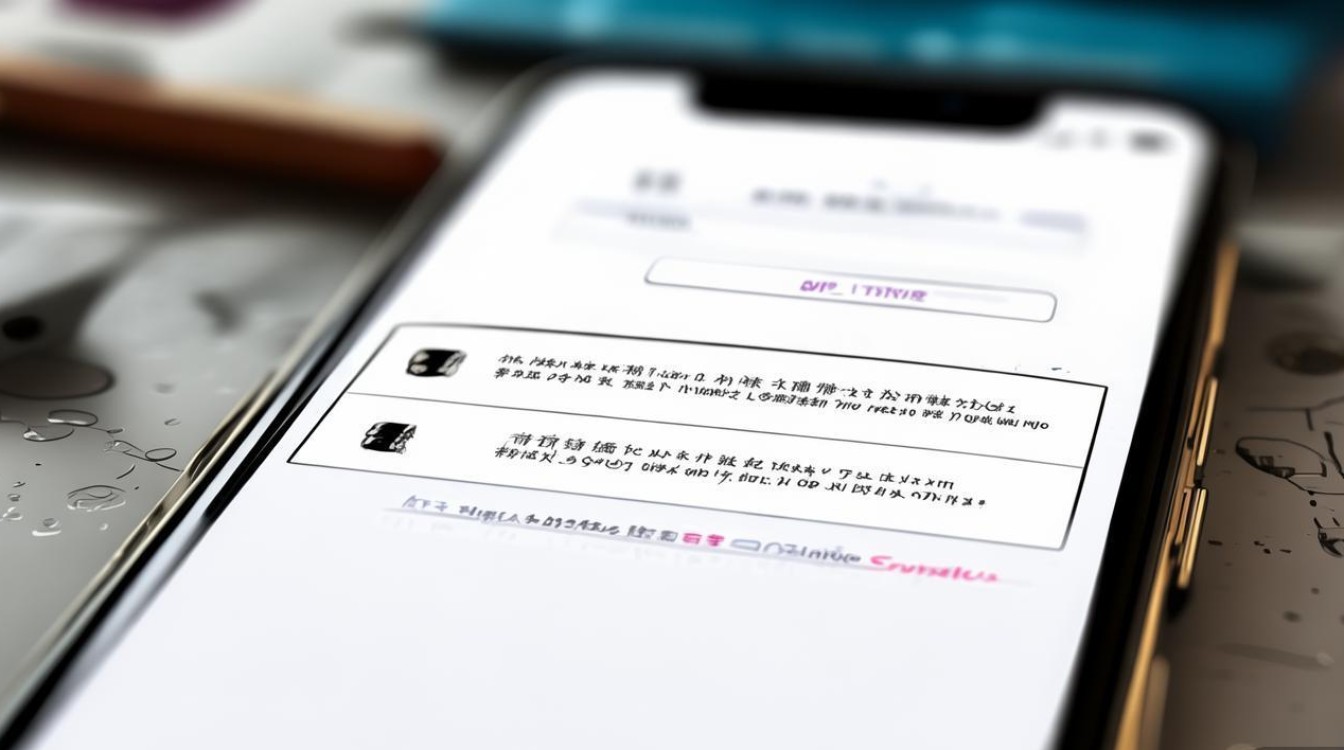
强制重启设备
长按电源键+音量减键10-15秒,直到设备震动并重启,此操作可清除临时系统缓存,解决因死机导致的卡顿问题。
检查电量与充电
- 确保电池电量充足(建议至少20%),低电量可能导致无法开机。
- 尝试更换原装充电器与数据线,排除充电故障。
移除外部配件
若设备连接了SD卡、U盘等外设,尝试断开后重启,部分情况下,不兼容的外设会导致系统无法加载。
进阶修复:通过恢复模式解决问题
若基础操作无效,可通过恢复模式(Recovery Mode)进行深度修复,三星S5的恢复模式操作步骤如下:
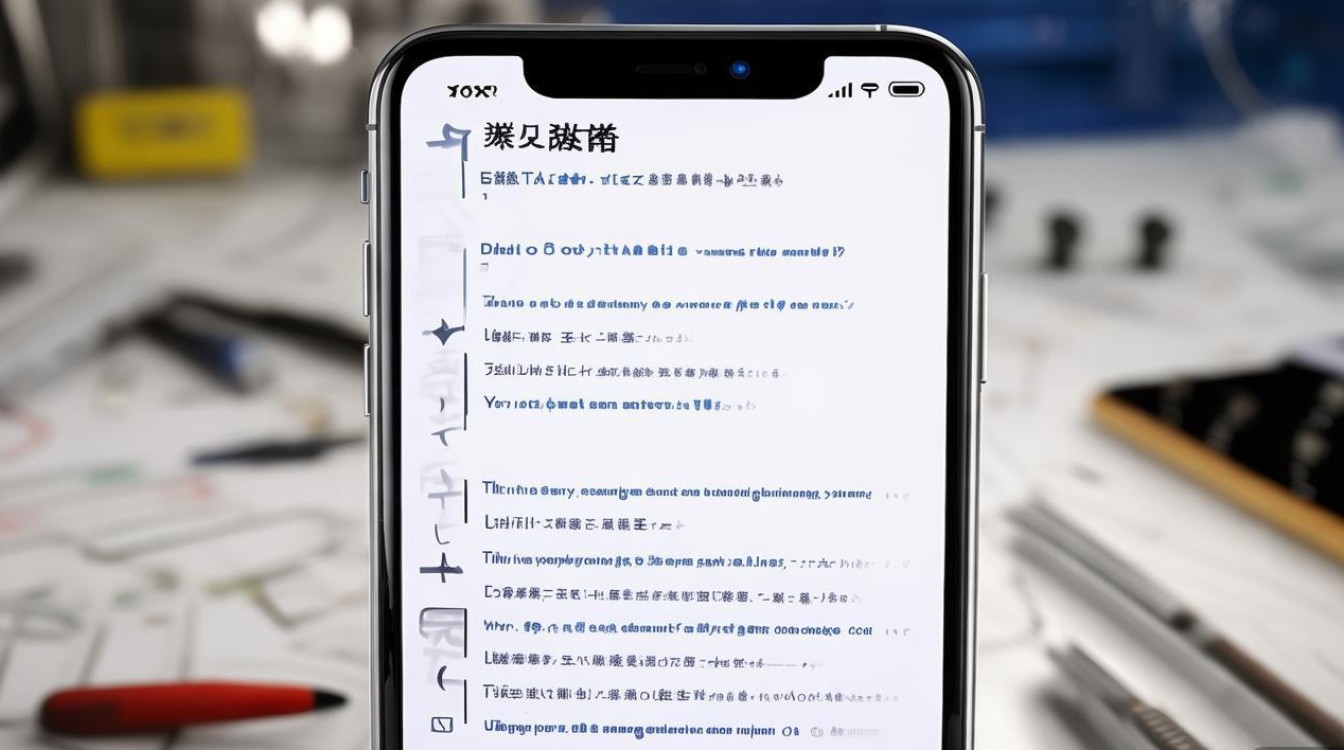
-
进入恢复模式:
- 关机状态下,长按电源键+音量加键+Home键(部分型号无需Home键),直到出现三星LOGO后松开电源键,继续按音量加键进入Recovery菜单。
- 通过音量键选择选项,电源键确认。
-
清除缓存分区:
- 选择“Wipe cache partition”(清除缓存分区),此操作不会删除个人数据,可解决因缓存文件损坏导致的开机问题。
- 完成后选择“Reboot system now”重启。
-
恢复出厂设置(注意备份数据):
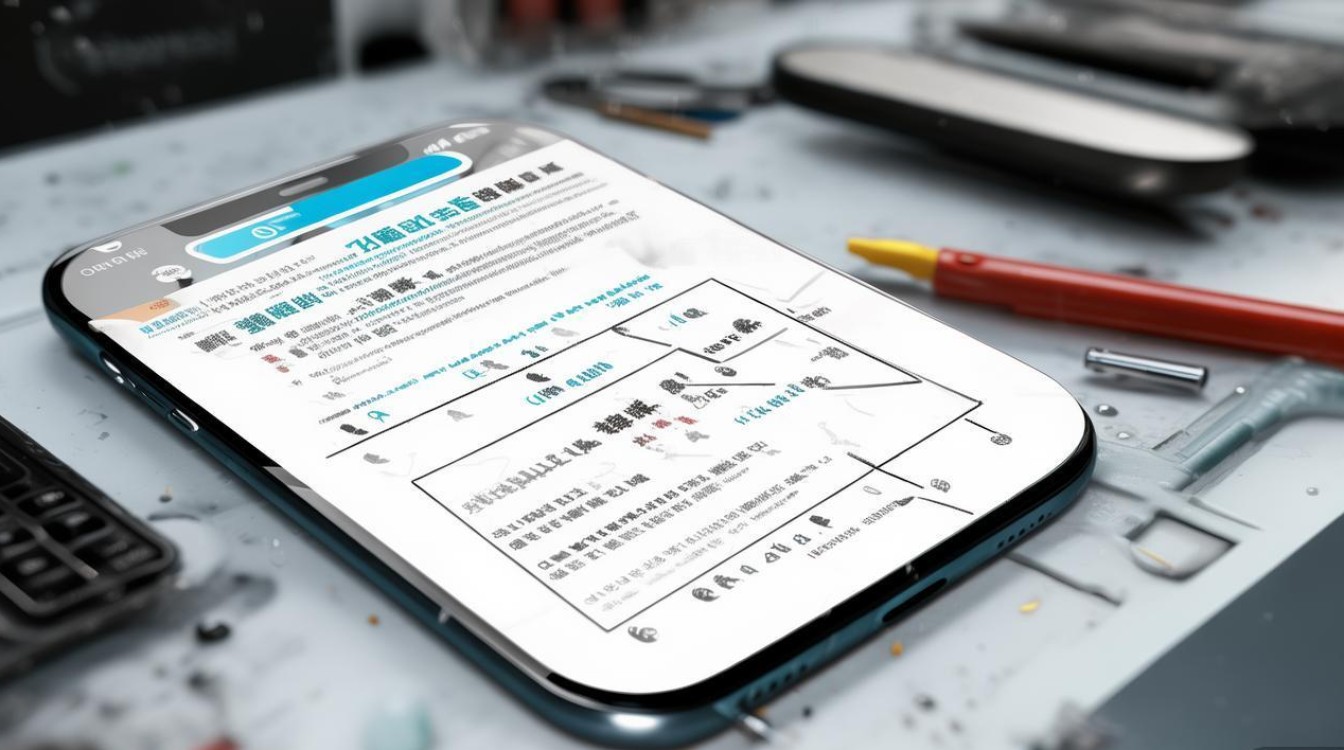
- 若清除缓存无效,可选择“Wipe data/factory reset”(恢复出厂设置),此操作将删除所有本地数据,务必提前通过云服务或电脑备份重要文件。
- 完成后重启设备,系统将恢复至初始状态。
软件层面修复:通过电脑救砖
若设备无法进入恢复模式,可能需要借助电脑进行软件修复,以下是两种常用方法:
使用三星智能切换(Smart Switch)
- 适用场景:系统崩溃但能被电脑识别。
- 操作步骤:
- 在电脑上安装三星官方Smart Switch软件。
- 通过USB线连接设备与电脑(若无法识别,需先安装对应驱动)。
- 软件会自动检测设备状态,提供“修复”或“固件更新”选项,按提示操作即可。
使用Odin刷机工具(需解锁Bootloader)
- 适用场景:系统完全损坏,无法被官方工具识别。
- 操作步骤:
- 下载三星S5的官方固件(从SamFw等网站获取)。
- 下载Odin工具并安装。
- 关机设备,通过组合键(音量减+电源键+Home键)进入下载模式(Download Mode)。
- 打开Odin,将固件文件拖入对应区域(如AP、CP等)。
- 勾选“Auto Reboot”和“F.Reset Time”,点击“Start”开始刷机。
⚠️ 注意事项:
- 刷机有风险,务必确保固件版本与设备型号匹配(如SM-G900F对应国际版)。
- 解锁Bootloader可能导致保修失效,操作前需备份数据。
硬件故障排查:需专业检测
若以上方法均无效,可能是硬件故障导致,常见硬件问题及解决方式如下:
| 故障类型 | 可能原因 | 解决方法 |
|---|---|---|
| 电池问题 | 电池老化或短路 | 前往三星售后更换电池 |
| 屏幕损坏 | 显示排线故障或屏幕破裂 | 检测屏幕,必要时更换 |
| 主板故障 | 进水或摔落导致主板元件损坏 | 送修专业维修点,可能需要更换主板 |
检测建议:
- 观察设备是否有发热、异响或异味,这些是硬件故障的典型表现。
- 尝试连接充电器,若指示灯不亮或异常闪烁,可能是电源模块损坏。
预防措施:避免再次出现问题
- 定期更新系统:通过设置中的“软件更新”安装最新补丁,修复已知漏洞。
- 避免安装来路不明的应用:从官方应用商店下载软件,减少恶意程序风险。
- 使用稳定的电源:避免在极端温度下充电,延长电池寿命。
- 定期备份数据:通过三星云、Google云端或电脑备份重要文件,防止数据丢失。
按步骤排查,优先软件修复
三星S5无法进入系统的问题,多数可通过软件修复解决,用户应从强制重启→恢复模式→电脑修复逐步尝试,仅在确认硬件故障时寻求专业帮助,日常注意维护设备,可有效减少此类问题的发生,若操作过程中遇到困难,建议联系三星官方客服或前往授权维修点,避免因不当操作导致设备进一步损坏。
版权声明:本文由环云手机汇 - 聚焦全球新机与行业动态!发布,如需转载请注明出处。


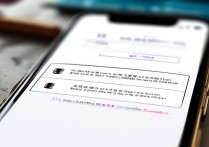

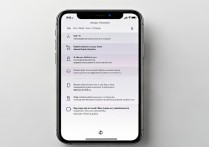

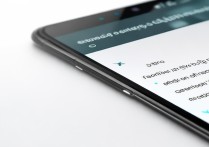





 冀ICP备2021017634号-5
冀ICP备2021017634号-5
 冀公网安备13062802000102号
冀公网安备13062802000102号